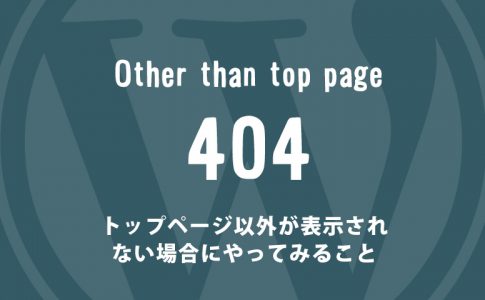近日、メジャーアップデートとしてWordPress5.8が公開予定となりますが、これにより「ウィジェット」の仕様が大きく変更されるようになります。
具体的には、ウィジェットエリアが投稿や固定ページのようなブロックエディタ形式に変更され、これまでのようなウィジェットパーツも使用できなくなります。
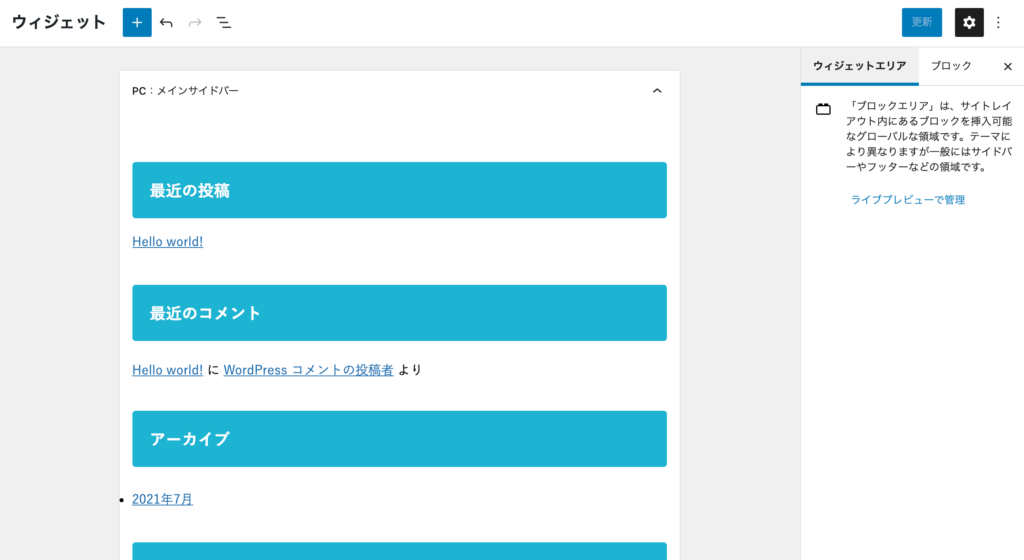
おそらくアップデート後に、いきなり仕様が切り替わることになると思いますので、ユーザーの中には戸惑われる方が多いかも知れません。
ただ、セキュリティ面などからも、WordPressのアップデートは積極的に行う方が良いので、アップデート後も、ひとまずは従来のウィジェットの仕様を維持しておく方法をご紹介します。
この記事で紹介する情報は、公開前のバージョン(RC版)にて確認したものとなります。
最新版の当テーマでは標準で無効化されています。詳しくはこちらの記事にて。
「Classic Widgets」をインストールして有効化
「Classic Widgets」というプラグインを有効化することで、従来のようなウィジェットの仕様を維持することができます。
- 管理画面の【プラグイン > 新規追加】を開き「Classic Widgets」を検索
- Classic Widgets をインストール&有効化
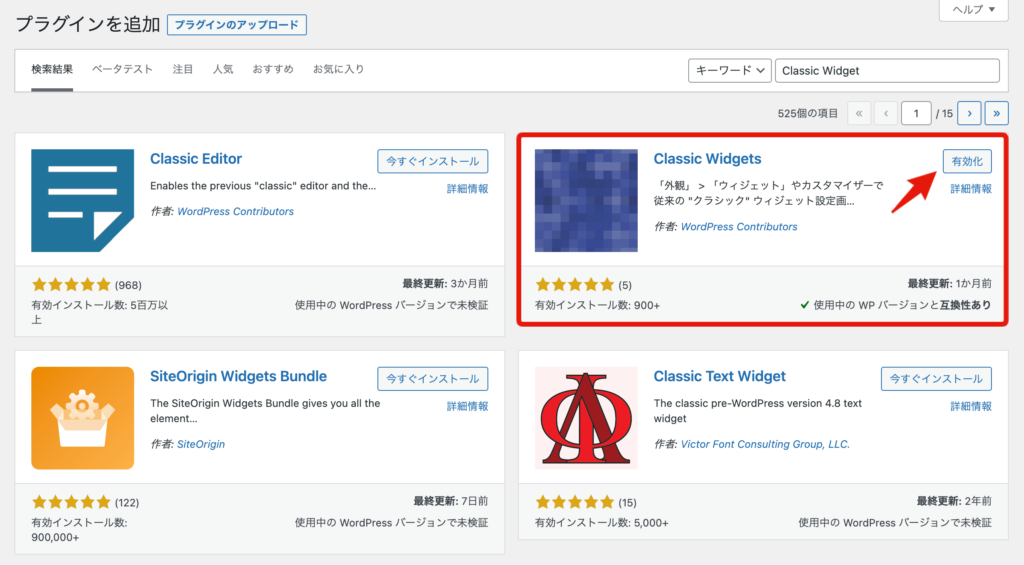
※wordpress.orgからダウンロードしたデータをアップロードしてインストールすることもできます。
プラグインを有効化して、管理画面の【外観 > ウィジェット】または【外観 > カスタマイズ > ウィジェット】を開くと、従来のウィジェット画面に戻っていることが確認できます。
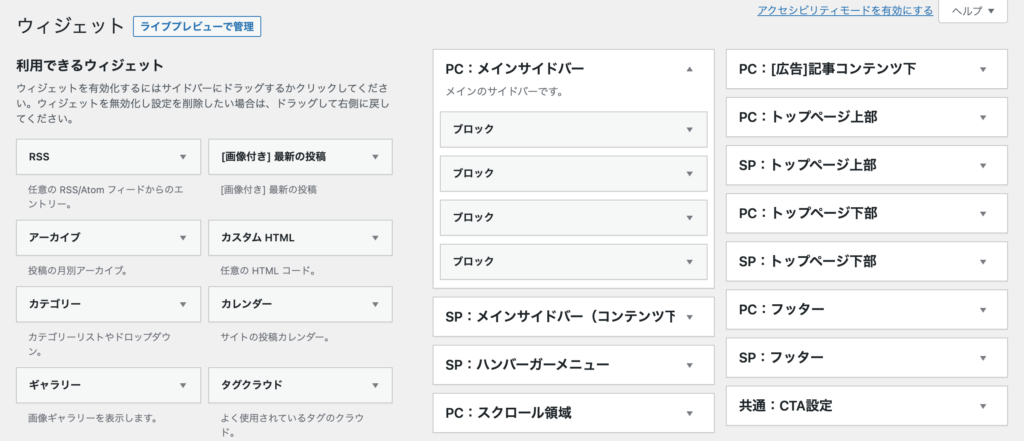
新しいウィジェット画面で設置されたブロックは、従来のウィジェットに戻すと「ブロック」という名前のウィジェットパーツに変換されます。
【その他の方法】アクションフックでも対応可能
上記で紹介した「Classic Widgets」プラグインを導入する以外の手段として、アクションフックを記述して、新しいウィジェットエディタを無効化する方法もあります。
functions.phpにコードを記述
remove_theme_support( 'widgets-block-editor' ) を呼び出して、ウィジェットエディタを無効化します。
子テーマのfunctions.phpに下記のPHPコードを記述してください。(my_remove_widgets_block_editorの箇所は自由な名前に変更してください。)
function my_remove_widgets_block_editor() {
remove_theme_support( 'widgets-block-editor' );
}
add_action( 'after_setup_theme', 'my_remove_widgets_block_editor' );最後に
ここまで、従来のウィジェットを維持する方法をご紹介しましたが、Classic Widgetsのサポートとメンテナンスが行われるのは2022年までということらしいです。
テーマ専用のものなど、独自のウィジェットを使用しているケースも多いので、サイト構成の都合によっては難儀と思いますが、今後の仕様に順応するという意味でも、早めに新しいウィジェットに慣れておくことも必要かも知れませんね。